目录
一、安装宝塔可视化界面
运行安装脚本
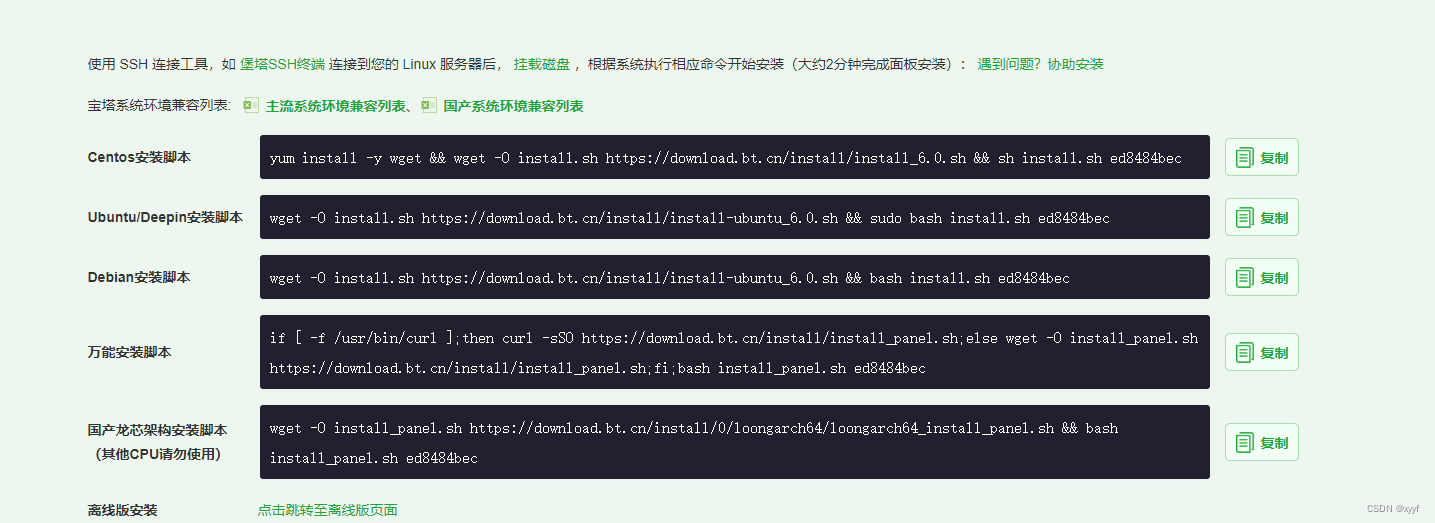
安装完成后
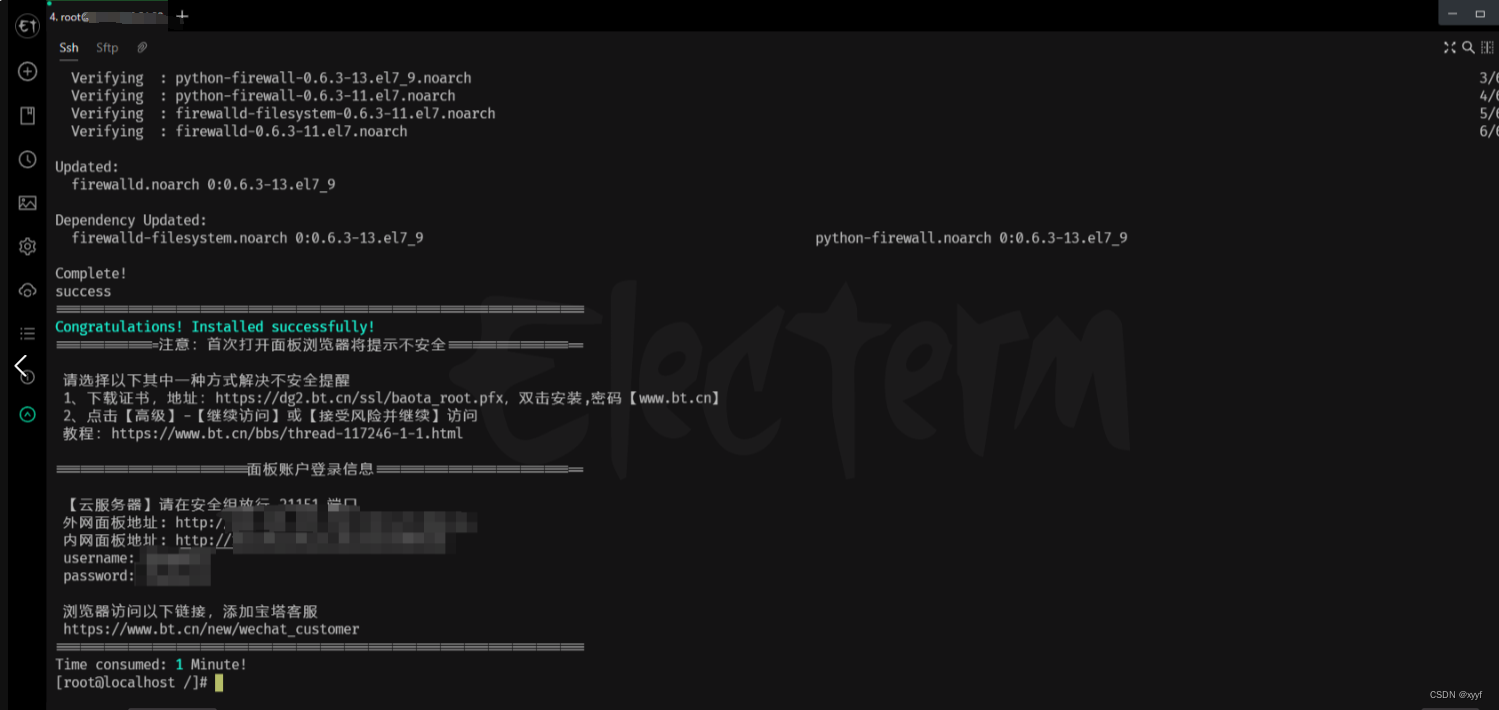
访问内网面板地址,填写用户名密码。
在软件商店中安装nginx、mysql、redis

开放3306和6379端口(为了本地测试连接)如果是阿里云服务器记得去安全组开放端口
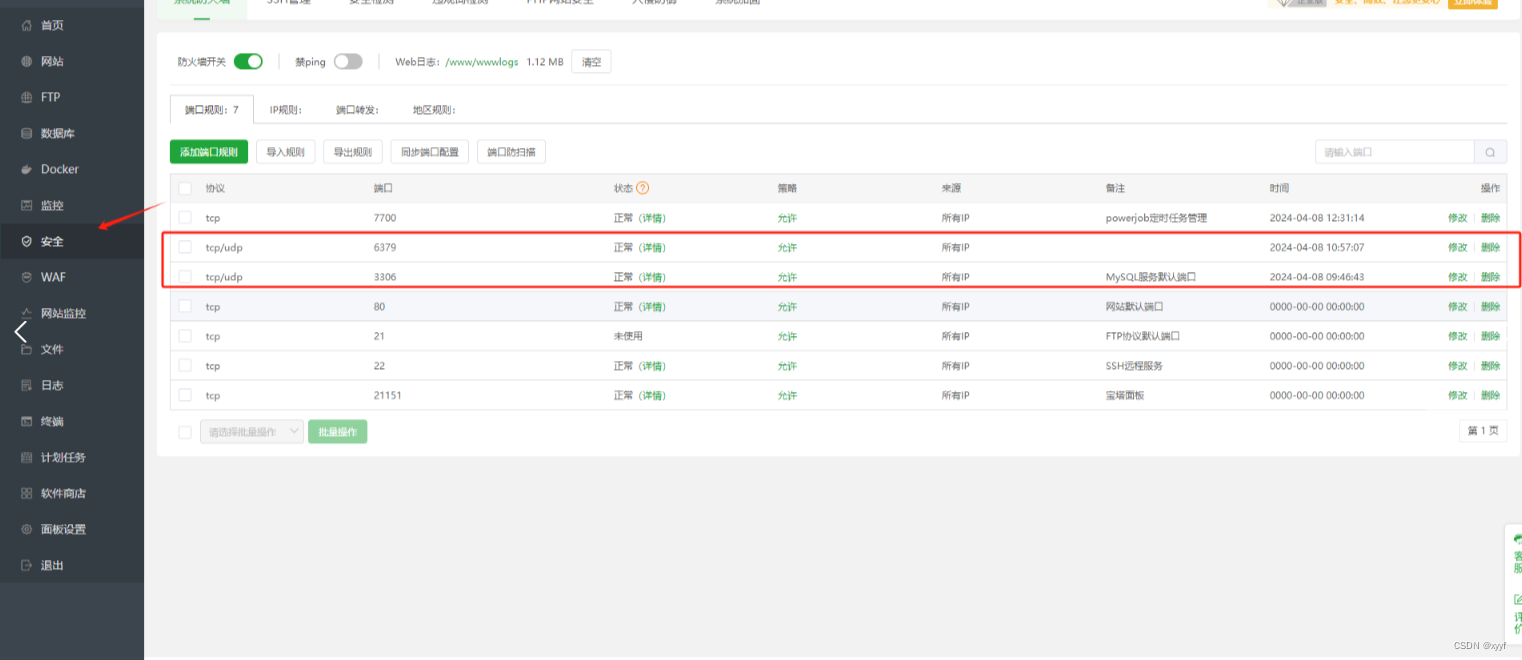
二、部署前端
运行npm run build:prod
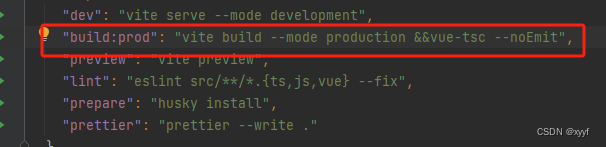
得到打包后的前端文件dist
![]()
通过宝塔上传(目录自定)
我这里是/www/wwwroot/saas_inspection/front-admin

添加站点

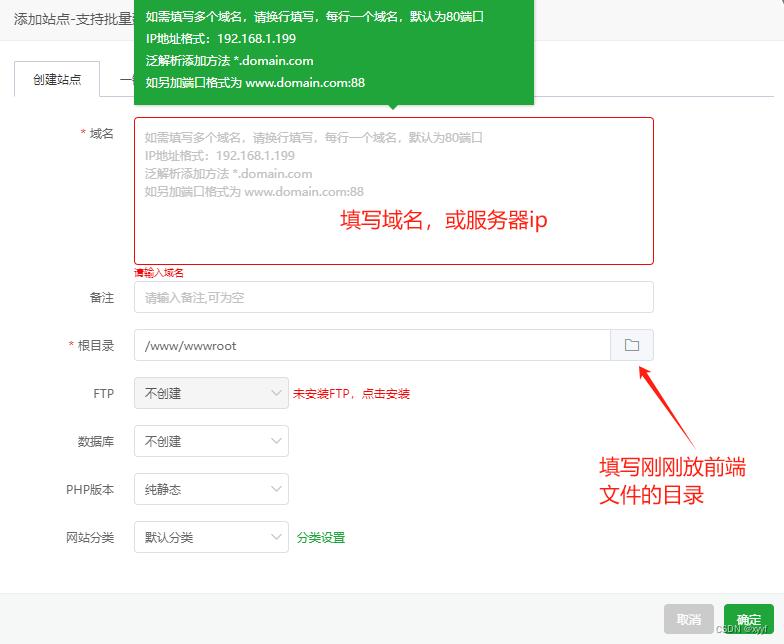
完成后可以直接访问 域名或ip+:端口看看我们部署的项目
我们会发现有刷新404的问题
我部署的前端项目有个转发路径prod-api需要再去nginx里配置代理
![]()
添加完站点后会自动生成一nginx的配置文件存放位置根据nginx主配置文件找
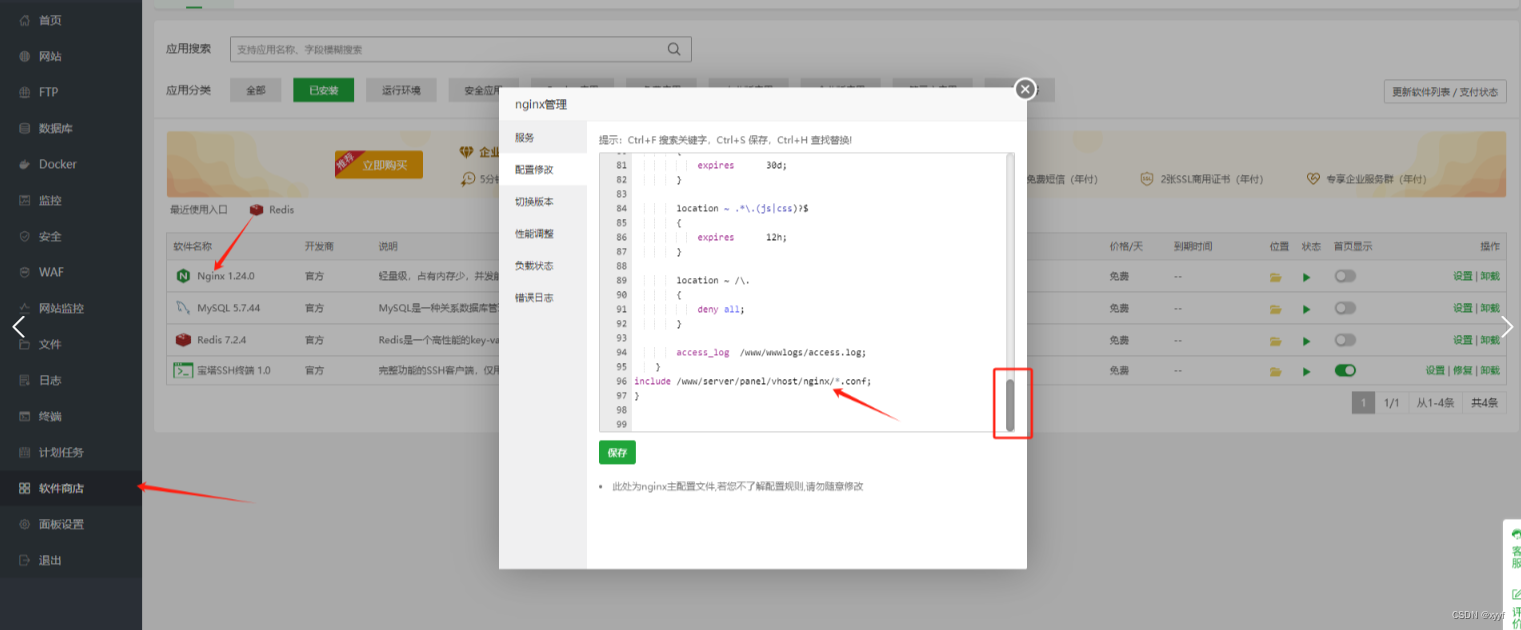
图中可以看出文件位置在/www/server/panel/vhost/nginx/*.conf
切过去看看
cd /www/server/panel/vhost/nginx/
ls

vim xxx.conf
在server里添加,我的后端项目端口为8080
#配置代理
location /prod-api/ {
proxy_pass http://服务器路径:8080/;
}
#防止返回404
location / {
root /www/wwwroot/saas_inspection/front-admin/dist;
try_files $uri $uri/ /index.html;
index index.html index.htm;
}
结束后重启nginx
nginx -s reload
前端over!
三、部署后端
1、配置并连接Mysql数据库

获取到mysql,root密码
在终端登录mysql输入
use mysql
select host from user where user='root';
查询到如果是localhost或者127.0.01则改为%(这里不改本地可视化工具连接不上root)
修改指令:
update user set host = '%' where user = 'root';
flush privileges; //刷新配置
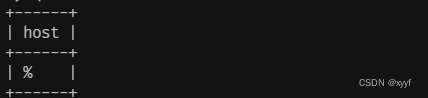
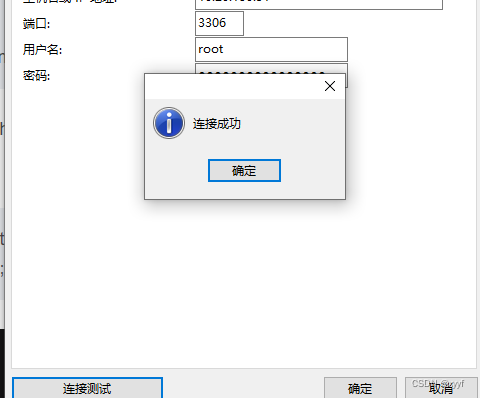
navicat mysql连接成功。
2、配置并连接redis
找到配置文件

ctrl + f 查找
bind 127.0.0.1把它注释了
protected-mode 本来是yes改成no
redis刚安装好是没有密码的如果要设置密码的话在配置文件中加上
requirepass 123(表示密码是123)
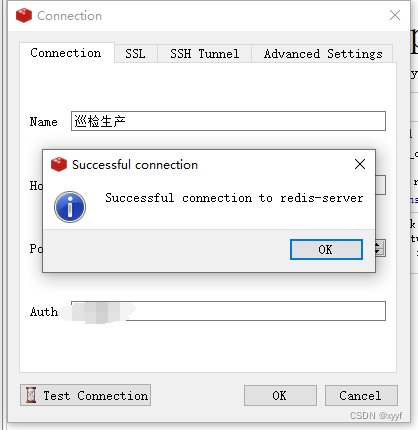
本地连接测试一下,redis搞定。
3、安装jdk
我的项目安装的是jdk19。
这里先记录一个安装后遇到的问题
本来我是下载了官方的jdk19(rpm)
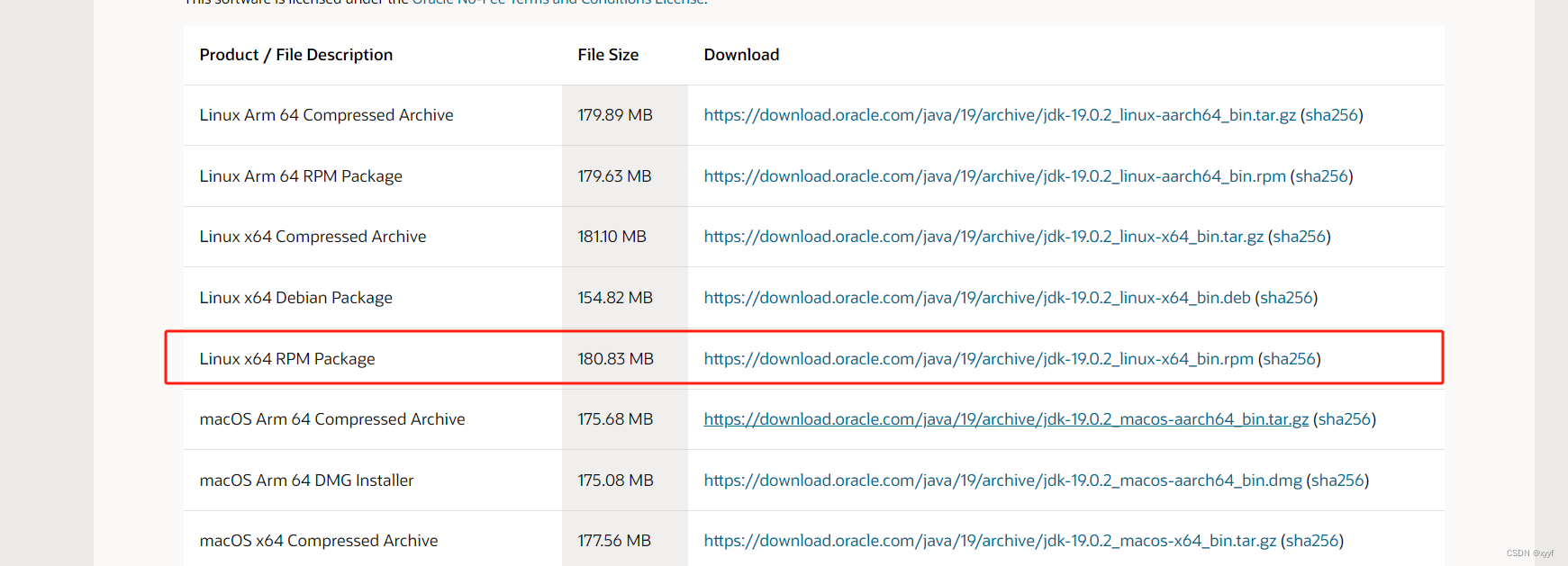
安装完成后运行我的java程序没有报错,但在登录时发送了错误:
cn.hutool.crypto.CryptoException: SecurityException: JCE cannot authenticate the provider BC
是由于我的项目中在使用加密的第三方类时,验证签名不过关导致的。
具体可看博客:升级jdk版本后,出现SecurityException: JCE cannot authenticate the provider BC-CSDN博客
解决的办法就是安装openJdk
安装openJDK
先检查服务器中是否已经存在jdk环境
rpm -qa|grep jdk
如果有则卸载
yum -y remove java-1.8.0-openjdk-headless-1.8.0.65-3.b17.el7.x86_64
检查是否卸载成功
[root@localhost /]# java -version
-bash: java: 未找到命令
下载openJDK到本地
清华大学开源镜像站:https://url.zeruns.tech/Tuna_JDKIndex of /Adoptium/ | 清华大学开源软件镜像站 | Tsinghua Open Source Mirrorhttps://url.zeruns.tech/Tuna_JDK
![]()
通过宝塔上传到服务器上
cd 到上传的目录然后解压
tar -zxvf OpenJDK19U-jdk_x64_linux_hotspot_19.0.2_7.tar.gz
解压好后ls得到jdk目录jdk-19.0.2+7
配置环境
vim /etc/profile
注意路径填写正确我这里拿/opt举例
export JAVA_HOME=/opt/jdk-19.0.2+7
export JRE_HOME=${JAVA_HOME}/jre
export CLASSPATH=.:${JAVA_HOME}/lib:${JRE_HOME}/lib
export PATH=${JAVA_HOME}/bin:$PATH
完成后
source /etc/profile
java -version

jdk安装成功!
4、后端项目打包
配置yml文件
端口8080
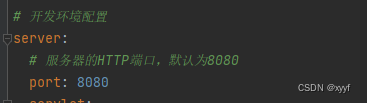
mysql配置
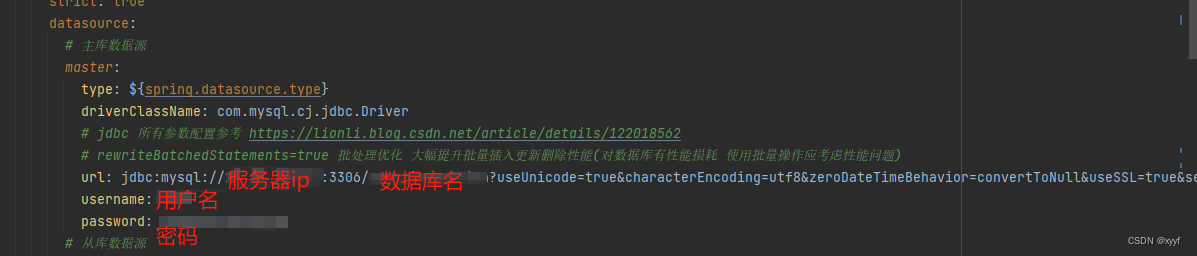
redis配置
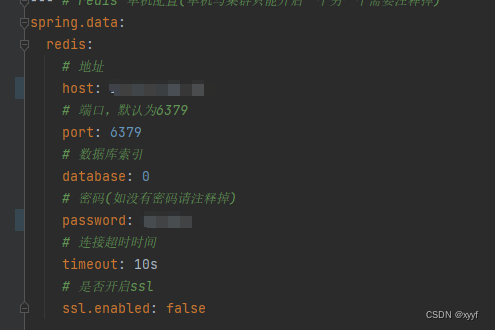
打包
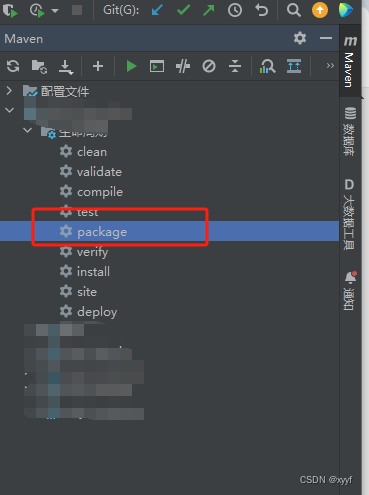
得到jar包
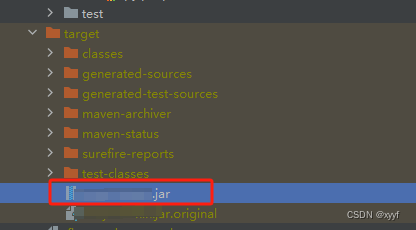
上传到服务器上。
cd 到对应目录。
//正常启动,关闭终端则会退出程序
java -jar xxx.jar
//后台启动关闭终端也不会退出
nohup java -jar xxx.jar &
四、检查
访问前端地址,查看是否和后端对接成功。





















 5159
5159











 被折叠的 条评论
为什么被折叠?
被折叠的 条评论
为什么被折叠?








